实验三用Excel进行方差分析
- 格式:ppt
- 大小:915.54 KB
- 文档页数:20
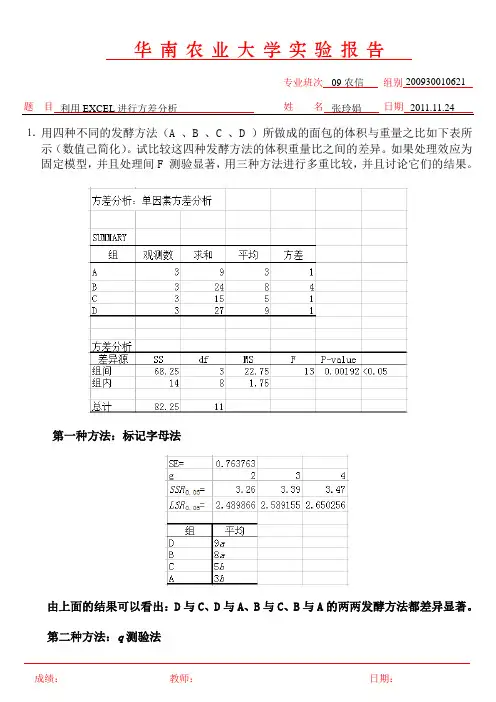
专业班次 组别
题 目 姓 名 日期
⒈ 用四种不同的发酵方法(A 、B 、C 、D )所做成的面包的体积与重量之比如下表所示(数值己简化)。
试比较这四种发酵方法的体积重量比之间的差异。
如果处理效应为固定模型,并且处理间F 测验显著,用三种方法进行多重比较,并且讨论它们的结果。
第一种方法:标记字母法
由上面的结果可以看出:D 与C 、D 与A 、B 与C 、B 与A 的两两发酵方法都差异显著。
第二种方法:q 测验法
利用EXCEL 进行方差分析 09农信200930010621 张玲娟 2011.11.24
专业班次组别
题目姓名日期
由上面的表格可以看出:D与A、B与A差异极显著,D与C、B与C差异显著。
第三种方法:Duncan’s法
由上面的表格可以看出:D与A、B与A、D与C差异极显著,B与C差异显著。
⒉随机抽取四个品种的荔枝树在三种光照条件下测定它们的叶面积与干重之比值,结果如下表所示(数值己简化)。
如果品种为随机效应,光照条件为固定效应,试对资料进行适当的分析。
专业班次组别
题目姓名日期
因为P-value行=0.506023>0.05,P-value列=0.199336>0.05,所以接受原假设,即无显著差异。
⒊随机抽取五种年龄的游客两人,安排他们同时乘坐四种速度的过山车,然后测定他们
脉搏跳动的次数。
资料如下表(数值己简化)。
试对资料进行适当分析。
专业班次组别
题目姓名日期
由上面的结果可以看出:120转与100转、120转与80转、120转与60转、100转与60转、80转与60转差异显著。
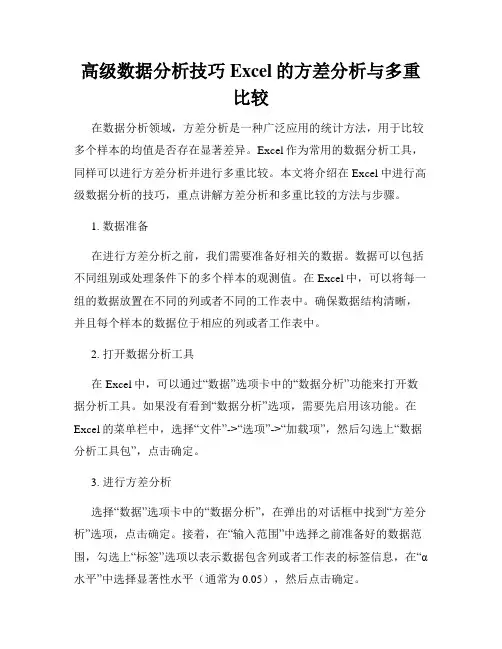
高级数据分析技巧Excel的方差分析与多重比较在数据分析领域,方差分析是一种广泛应用的统计方法,用于比较多个样本的均值是否存在显著差异。
Excel作为常用的数据分析工具,同样可以进行方差分析并进行多重比较。
本文将介绍在Excel中进行高级数据分析的技巧,重点讲解方差分析和多重比较的方法与步骤。
1. 数据准备在进行方差分析之前,我们需要准备好相关的数据。
数据可以包括不同组别或处理条件下的多个样本的观测值。
在Excel中,可以将每一组的数据放置在不同的列或者不同的工作表中。
确保数据结构清晰,并且每个样本的数据位于相应的列或者工作表中。
2. 打开数据分析工具在Excel中,可以通过“数据”选项卡中的“数据分析”功能来打开数据分析工具。
如果没有看到“数据分析”选项,需要先启用该功能。
在Excel的菜单栏中,选择“文件”->“选项”->“加载项”,然后勾选上“数据分析工具包”,点击确定。
3. 进行方差分析选择“数据”选项卡中的“数据分析”,在弹出的对话框中找到“方差分析”选项,点击确定。
接着,在“输入范围”中选择之前准备好的数据范围,勾选上“标签”选项以表示数据包含列或者工作表的标签信息,在“α水平”中选择显著性水平(通常为0.05),然后点击确定。
4. 解读方差分析结果方差分析的结果将显示在一个新的工作表中。
在结果中,我们关注“F值”和“P值”。
F值表示方差分析的统计量,用于判断不同样本均值之间的差异是否显著;P值表示显著性水平,如果P值小于显著性水平,就可以拒绝原假设,认为不同样本均值之间存在显著差异。
5. 进行多重比较如果方差分析结果显示存在显著差异,那么我们可以进行多重比较来确定具体哪些样本之间存在差异。
Excel提供了多种进行多重比较的方法,包括Tukey方法、LSD方法等。
5.1 Tukey方法选择“数据”选项卡中的“数据分析”,在弹出的对话框中找到“方差分析: 单因素”选项,点击确定。

Excel中的单因素方差分析一、目的要求为了解决多个样本平均数差异显著性的测验问题,需要应用方差分析。
方差分析是把试验看成一个整体,分解各种变异的原因。
从总的方差中,将可能的变异原因逐个分出,并用误差的方法作为判断其他方差是否显著的标准,如果已知变异原因的方差比误差方差大得多,那么,该方差就不是随机产生的,试验的处理间的差异不会是由于误差原因造成的,这时处理的效应是应该肯定的。
通过学习Excel中方差分析,掌握基本的分析操作,能够处理实验的数据。
二、实验工具Microsoft Excel三、试验方法2、例:在五个硼肥试验处理中测得苹果叶内硼含量(ppm),试比较各处理苹果叶内平均含硼量的差异显著性。
3、操作步骤:在Excel统计中,完全随机试验设计的方差分析,只须经过单因素方差分析即可得出结果,具体步骤如下:①打开Excel,向单元格中输入文字与数字,建立表格;②单击“工具”,在出现的对话框中,选择“数据分析”,选取“方差分析: 单因素方差分析”;③单击“确定”,单击“输入区域:”框右边的按钮,用鼠标选中数据,再次单击按钮;其他设置选择a为0.05。
分组方式:行。
点选标志位于第一列④单击“确定”,即可输出单因素方差分析结果。
4、方差分析输出结果: SUMMARY组观测数求和平均方差A 6 52 8.666667 4.666667B 6 245 40.83333 13.76667C 6 96 16 11.6D 6 169 28.16667 34.96667E 6 249 41.5 3.55、多重比较:由方差分析的结果,采用新复极差测验法,再稍加计算比较处理, 即可得出:新复极差测验的LSR值6结论:由方差分析结果F=94.17>F o.o5=Fcrit=2.76,可知5种喷硼处理间差异显著,并可知除E与B二处理间无极显著差异外,其他均有极显著差异。
SPSS中的单因素方差分析一、基本原理单因素方差分析也即一维方差分析,是检验由单一因素影响的多组样本某因变量的均值是否有显著差异的问题,如各组之间有显著差异,说明这个因素(分类变量)对因变量是有显著影响的,因素的不同水平会影响到因变量的取值。
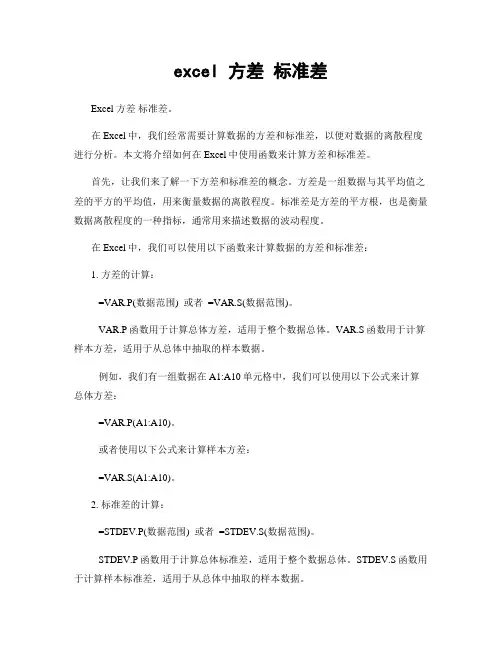
excel 方差标准差Excel 方差标准差。
在Excel中,我们经常需要计算数据的方差和标准差,以便对数据的离散程度进行分析。
本文将介绍如何在Excel中使用函数来计算方差和标准差。
首先,让我们来了解一下方差和标准差的概念。
方差是一组数据与其平均值之差的平方的平均值,用来衡量数据的离散程度。
标准差是方差的平方根,也是衡量数据离散程度的一种指标,通常用来描述数据的波动程度。
在Excel中,我们可以使用以下函数来计算数据的方差和标准差:1. 方差的计算:=VAR.P(数据范围) 或者 =VAR.S(数据范围)。
VAR.P函数用于计算总体方差,适用于整个数据总体。
VAR.S函数用于计算样本方差,适用于从总体中抽取的样本数据。
例如,我们有一组数据在A1:A10单元格中,我们可以使用以下公式来计算总体方差:=VAR.P(A1:A10)。
或者使用以下公式来计算样本方差:=VAR.S(A1:A10)。
2. 标准差的计算:=STDEV.P(数据范围) 或者 =STDEV.S(数据范围)。
STDEV.P函数用于计算总体标准差,适用于整个数据总体。
STDEV.S函数用于计算样本标准差,适用于从总体中抽取的样本数据。
例如,我们有一组数据在A1:A10单元格中,我们可以使用以下公式来计算总体标准差:=STDEV.P(A1:A10)。
或者使用以下公式来计算样本标准差:=STDEV.S(A1:A10)。
除了使用函数来计算方差和标准差之外,Excel还提供了数据分析工具包,可以帮助我们进行更复杂的数据分析。
在Excel中,我们可以通过以下步骤来使用数据分析工具包计算方差和标准差:1. 首先,点击“数据”选项卡,在“分析”组中找到“数据分析”命令,并点击打开“数据分析对话框”。
2. 在“数据分析对话框”中选择“方差分析”或“描述统计”选项,然后点击“确定”按钮。
3. 在弹出的对话框中,选择数据范围和输出范围,并选择需要计算的统计量,如方差和标准差。
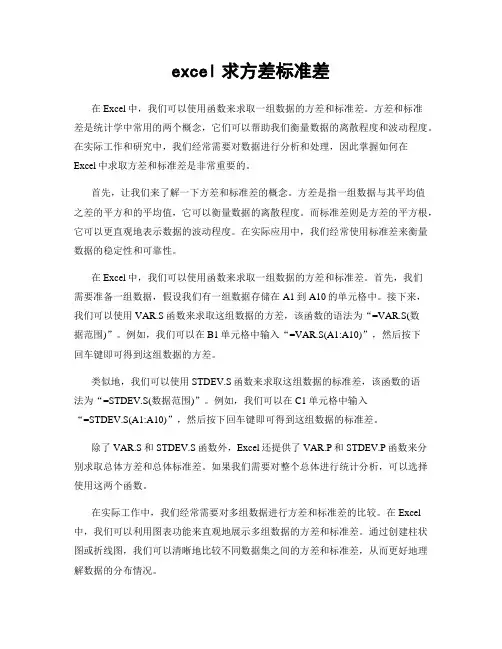
excel求方差标准差在Excel中,我们可以使用函数来求取一组数据的方差和标准差。
方差和标准差是统计学中常用的两个概念,它们可以帮助我们衡量数据的离散程度和波动程度。
在实际工作和研究中,我们经常需要对数据进行分析和处理,因此掌握如何在Excel中求取方差和标准差是非常重要的。
首先,让我们来了解一下方差和标准差的概念。
方差是指一组数据与其平均值之差的平方和的平均值,它可以衡量数据的离散程度。
而标准差则是方差的平方根,它可以更直观地表示数据的波动程度。
在实际应用中,我们经常使用标准差来衡量数据的稳定性和可靠性。
在Excel中,我们可以使用函数来求取一组数据的方差和标准差。
首先,我们需要准备一组数据,假设我们有一组数据存储在A1到A10的单元格中。
接下来,我们可以使用VAR.S函数来求取这组数据的方差,该函数的语法为“=VAR.S(数据范围)”。
例如,我们可以在B1单元格中输入“=VAR.S(A1:A10)”,然后按下回车键即可得到这组数据的方差。
类似地,我们可以使用STDEV.S函数来求取这组数据的标准差,该函数的语法为“=STDEV.S(数据范围)”。
例如,我们可以在C1单元格中输入“=STDEV.S(A1:A10)”,然后按下回车键即可得到这组数据的标准差。
除了VAR.S和STDEV.S函数外,Excel还提供了VAR.P和STDEV.P函数来分别求取总体方差和总体标准差。
如果我们需要对整个总体进行统计分析,可以选择使用这两个函数。
在实际工作中,我们经常需要对多组数据进行方差和标准差的比较。
在Excel 中,我们可以利用图表功能来直观地展示多组数据的方差和标准差。
通过创建柱状图或折线图,我们可以清晰地比较不同数据集之间的方差和标准差,从而更好地理解数据的分布情况。
除了单个数据集的方差和标准差外,Excel还提供了数据分析工具包,可以帮助我们对整个数据表格进行统计分析。
通过数据分析工具包中的方差分析和协方差分析功能,我们可以更加深入地了解数据之间的关系和差异,为决策提供更加可靠的依据。
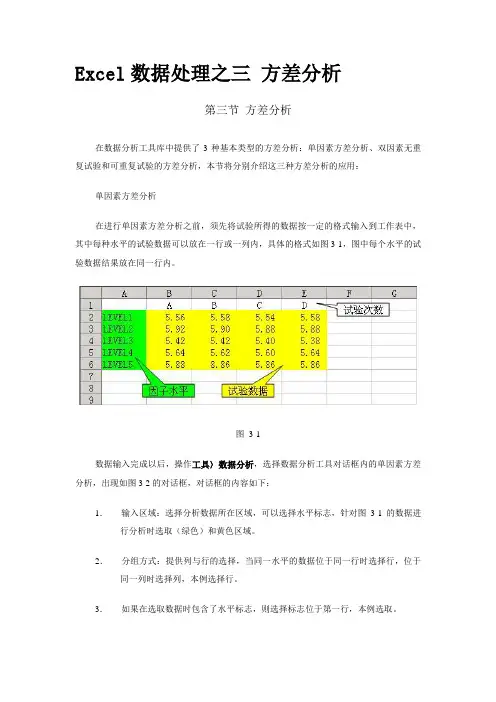
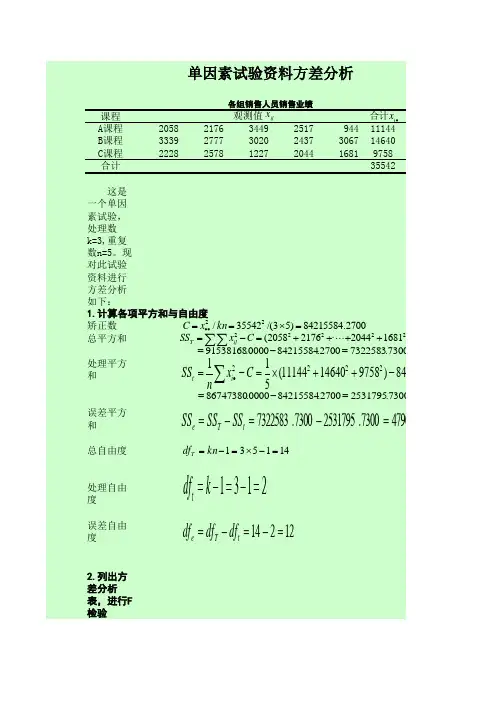

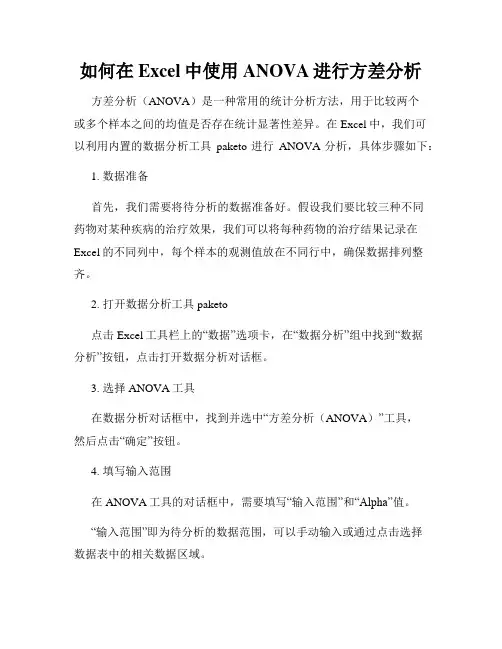
如何在Excel中使用ANOVA进行方差分析方差分析(ANOVA)是一种常用的统计分析方法,用于比较两个或多个样本之间的均值是否存在统计显著性差异。
在Excel中,我们可以利用内置的数据分析工具paketo进行ANOVA分析,具体步骤如下:1. 数据准备首先,我们需要将待分析的数据准备好。
假设我们要比较三种不同药物对某种疾病的治疗效果,我们可以将每种药物的治疗结果记录在Excel的不同列中,每个样本的观测值放在不同行中,确保数据排列整齐。
2. 打开数据分析工具paketo点击Excel工具栏上的“数据”选项卡,在“数据分析”组中找到“数据分析”按钮,点击打开数据分析对话框。
3. 选择ANOVA工具在数据分析对话框中,找到并选中“方差分析(ANOVA)”工具,然后点击“确定”按钮。
4. 填写输入范围在ANOVA工具的对话框中,需要填写“输入范围”和“Alpha”值。
“输入范围”即为待分析的数据范围,可以手动输入或通过点击选择数据表中的相关数据区域。
“Alpha”值用于设置显著性水平,默认为0.05,可以根据需要适当调整。
5. 设置输出选项在ANOVA工具的对话框中,可以对输出结果进行设置。
一般情况下,选择“新工作表里输出”即可,这样可以在新的工作表中查看分析结果。
6. 点击确定,进行分析完成以上设置后,点击“确定”按钮开始进行ANOVA分析。
7. 分析结果解读分析完成后,Excel将会在指定的输出位置生成ANOVA的结果。
通过观察各个因素的P值,我们可以判断各组间的均值是否存在显著差异。
从ANOVA结果中,我们可以查看总体方差(Between groups)和误差方差(Within groups),并计算出F值和P值。
若P值小于显著性水平,则可以认为各个样本之间的均值存在显著差异。
总结:通过Excel中的数据分析工具paketo,我们可以轻松地进行ANOVA方差分析。
只需将待分析数据准备好,选择合适的工具,填入相应的参数,即可得到分析结果。
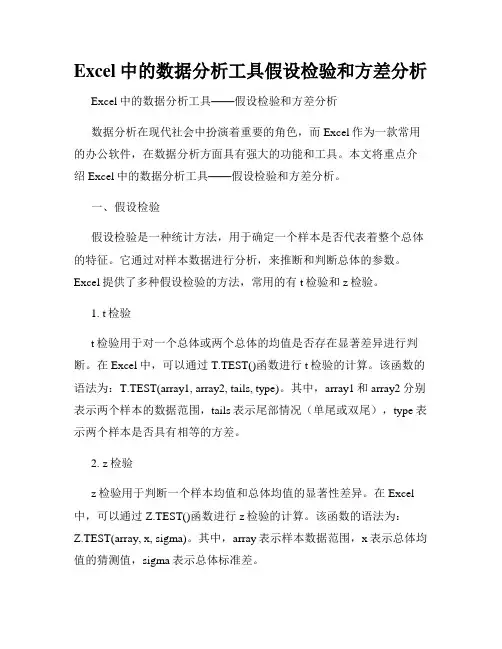
Excel中的数据分析工具假设检验和方差分析Excel中的数据分析工具——假设检验和方差分析数据分析在现代社会中扮演着重要的角色,而Excel作为一款常用的办公软件,在数据分析方面具有强大的功能和工具。
本文将重点介绍Excel中的数据分析工具——假设检验和方差分析。
一、假设检验假设检验是一种统计方法,用于确定一个样本是否代表着整个总体的特征。
它通过对样本数据进行分析,来推断和判断总体的参数。
Excel提供了多种假设检验的方法,常用的有t检验和z检验。
1. t检验t检验用于对一个总体或两个总体的均值是否存在显著差异进行判断。
在Excel中,可以通过T.TEST()函数进行t检验的计算。
该函数的语法为:T.TEST(array1, array2, tails, type)。
其中,array1和array2分别表示两个样本的数据范围,tails表示尾部情况(单尾或双尾),type表示两个样本是否具有相等的方差。
2. z检验z检验用于判断一个样本均值和总体均值的显著性差异。
在Excel 中,可以通过Z.TEST()函数进行z检验的计算。
该函数的语法为:Z.TEST(array, x, sigma)。
其中,array表示样本数据范围,x表示总体均值的猜测值,sigma表示总体标准差。
二、方差分析方差分析是一种用于分析多个样本之间差异性的统计方法。
它可以用于判断一个因素是否对样本产生了显著影响。
Excel中提供了ANOVA()函数来进行方差分析的计算。
方差分析可以分为单因素方差分析和双因素方差分析两种情况。
1. 单因素方差分析单因素方差分析用于对一个因素(变量)的多个水平(组别)之间的差异进行比较。
在Excel中,可以通过使用ANOVA()函数进行单因素方差分析的计算。
该函数的语法为:ANOVA(data, group)。
其中,data表示包含多个组别数据的范围,group表示包含组别标识的范围。
2. 双因素方差分析双因素方差分析用于分析两个因素(变量)对样本数据的影响。
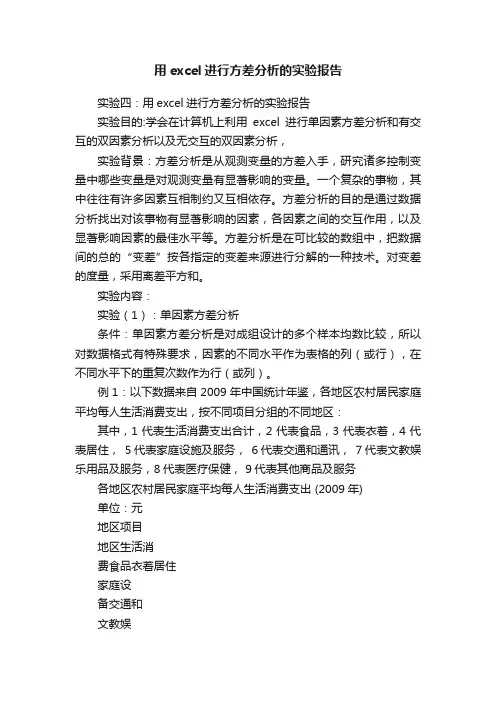
用excel进行方差分析的实验报告实验四:用excel进行方差分析的实验报告实验目的:学会在计算机上利用excel进行单因素方差分析和有交互的双因素分析以及无交互的双因素分析,实验背景:方差分析是从观测变量的方差入手,研究诸多控制变量中哪些变量是对观测变量有显著影响的变量。
一个复杂的事物,其中往往有许多因素互相制约又互相依存。
方差分析的目的是通过数据分析找出对该事物有显著影响的因素,各因素之间的交互作用,以及显著影响因素的最佳水平等。
方差分析是在可比较的数组中,把数据间的总的“变差”按各指定的变差来源进行分解的一种技术。
对变差的度量,采用离差平方和。
实验内容:实验(1):单因素方差分析条件:单因素方差分析是对成组设计的多个样本均数比较,所以对数据格式有特殊要求,因素的不同水平作为表格的列(或行),在不同水平下的重复次数作为行(或列)。
例1:以下数据来自2009年中国统计年鉴,各地区农村居民家庭平均每人生活消费支出,按不同项目分组的不同地区:其中,1代表生活消费支出合计,2代表食品,3代表衣着,4代表居住, 5代表家庭设施及服务, 6代表交通和通讯, 7代表文教娱乐用品及服务,8代表医疗保健, 9代表其他商品及服务各地区农村居民家庭平均每人生活消费支出 (2009年)单位:元地区项目地区生活消费食品衣着居住家庭设备交通和文教娱乐医疗保健其他品支出合计及服务通讯用品及服务及务地区 1 2 3 4 5 6 7 8北京8897.59 2808.92 654.36 1798.88 528 1132.09 960.41 867.87 14天津4273.15 1848.11 324.63 674.67 187.83 481.27 371.85 299.79 8河北3349.74 1195.65 217.82 796.62 170.4 350.92 263.53 289.27 6山西3304.76 1224.6 283.2 584.07 156.27 324.89 416.94 240.94 7内蒙古3968.42 1578.57 271.88 609.29 148.03 466.34 390.85 416.87 8辽宁4254.03 1563.33 335.93 793.91 185.5 416.41 437.79 409.64 11吉林3902.9 1371.12 286.97 737.07 168.36 355.99 376.76 511.5 9黑龙江4241.27 1331.07 345.69 946.84 161.03 427.35 496.42 434.25 9上海9804.37 3639.14 496.14 2102.96 480.62 1212.38 942.76 738.94 19江苏5804.45 2275.28 306.62 969.76 286.37 691.56 818.45 322.99 13浙江7731.7 2812.39 473.11 1488.95 374.31 968.17 843.34 609.07 16安徽3655.02 1494.19 203.37 813.12 229.66 302.23 312.05 227.1 福建5015.72 2304.14 291.72 821.21 260.68 570.24 421.69 219.02 12江西3532.66 1609.2 162.58 725.11 181.91 295.76 254.77 232.78 7山东4417.18 1618.66 265.59 945.81 273.77 533.55 399.95301.55河南3388.47 1220.36 225.64 875.83 203.81 310.11 234.01 242.87 7湖北3725.24 1668.35 195.45 702.62 229.32 307.22 281.68 236.31 10步骤:(1)、在excel的分析工具库中中选择“方差分析:单因素方差分析”指定相应的数据区域和显著性水平,点击“确定”后输出最终输出结果:表一方差分析:单因素方差分析SUMMARY组观测数求和平均方差列 1 32 129281.5 4040.048 3465440列 2 32 52249.75 1632.805 428309.6列 3 32 7951.16 248.4738 15408.02列 4 32 25251.6 789.1125 162323.1列 5 32 6519.28 203.7275 10263列 6 32 13547.29 423.3528 66285.85列 7 32 11279.63 352.4884 55136列 8 32 9809.81 306.5566 31281.44列 9 32 2716.05 84.87656 1665.067 表一是各组数据的描述统计指标。
统计学中的几个基本概念1、同质(homogeneity)与变异(variation)严格地讲,同质是指被研究指标的影响因素完全相同。
但在医学研究中,有些影响因素往往是难以控制的(如遗传、营养等),甚至是未知的。
所以,在统计学中常把同质理解为对研究指标影响较大的、可以控制的主要因素尽可能相同。
例如研究儿童的身高时,要求性别、年龄、民族、地区等影响身高较大的、易控制的因素要相同,而不易控制的遗传、营养等影响因素可以忽略。
同质基础上的个体差异称为变异。
如同性别、同年龄、同民族、同地区的健康儿童的身高、体重不尽相同。
事实上,客观世界充满了变异,生物医学领域更是如此。
哪里有变异,哪里就需要统计学。
若所研究的同质群体中所有个体一模一样,只需观察任一个体即可,无须进行统计研究。
2、总体(population)与样本(sample)任何统计研究都必须首先确定观察单位(observed unit),亦称个体(individual)。
观察单位是统计研究中最基本的单位,可以是一个人、一个家庭、一个地区、一个样品、一个采样点等。
总体是根据研究目的确定的同质观察单位的全体,或者说,是同质的所有观察单位某种观察值(变量值)的集合。
例如欲研究山东省2002年7岁健康男孩的身高,那么,观察对象是山东省2002年的7岁健康男孩,观察单位是每个7岁健康男孩,变量是身高,变量值(观察值)是身高测量值,则山东省2002年全体7岁健康男孩的身高值构成一个总体。
它的同质基础是同地区、同年份、同性别、同为健康儿童。
总体又分为有限总体(finite population)和无限总体(infinite population)。
有限总体是指在某特定的时间与空间范围内,同质研究对象的所有观察单位的某变量值的个数为有限个,如上例;无限总体是抽象的,无时间和空间的限制,观察单位数是无限的,如研究碘盐对缺碘性甲状腺病的防治效果,该总体的同质基础是缺碘性甲状腺病患者,同用碘盐防治;该总体应包括已使用和设想使用碘盐防治的所有缺碘性甲状腺病患者的防治效果,没有时间和空间范围的限制,因而观察单位数无限,该总体为无限总体。
Excel在方差分析中的应用摘要:方差分析是一种重要和常用的统计分析方法,使用常规方法进行方差分析是相当复杂的,而利用Excel 进行方差分析则可以轻松、快速地得出分析结果,使得我们可以把主要精力投入到实验设计和数据处理上,在教学时则可以腾出时间多讲授一些实验设计方面的内容而不必为复杂的计算伤脑筋。
关键词:方差分析;Excel;实验教学The application of Excel in variance analysisYin DezhongBeijing normal university, Beijing, 100875, ChinaAbstract: Anova is a kind of important and commonstatistical analysis method, and using a conventional methods for analysis of variance is very complicated, but using Excel can easily and quickly conclude the results of analysis, so than we can focus the experimental design and data collation and make more time for teaching the content of experimental design, not necessary to take the trouble doing the complex calculations.Key words: Anova; Excel; experimental teaching方差分析在推断统计分析中是很常用也很重要的一种统计分析方法,20 世纪20 年代由英国的统计学家R.A.Fisher首先提出,并以其姓的第一个字母F命名其统计量,故方差分析又称F 检验。